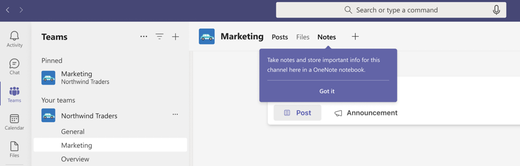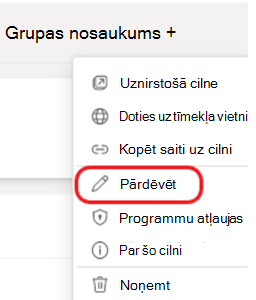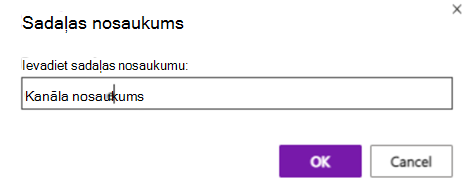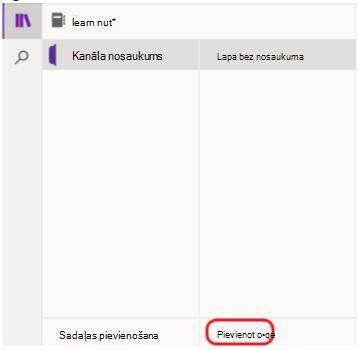Grupas piezīmju pārvaldība, izmantojot OneNote
Microsoft Teams lietotāji drīzumā saņems cilni Piezīmes, ko darbina OneNote. Šī cilne pēc noklusējuma tiks pievienota ciļņu joslai jaunu standarta kanālu augšdaļā. Tās piezīmju apstrādes iespējas aizstās vikivietni.
Kad tas notiks?
Izmaiņas tiks sāktas 2023. gada jūnijā.
Kā tiks ietekmēti mani kanāli?
Kad izveidojat jaunu standarta kanālu, augšdaļā redzēsit cilni Piezīmes. Šajā cilnē tiek izmantota grupas esošā OneNote piezīmju grāmatiņa, un tai ir atvēlēta sadaļa katram kanālam.
OneNote ir M365 atvēlētā programma darbam ar tinti. Tas ļauj:
-
Ērti sadarbojieties visā grupā
-
Skatiet visas savas grupas kanāla piezīmes vienā labi organizētā piezīmju grāmatiņā
-
Izmantojiet bagātinātu rediģēšanu, tostarp rakstīšanas līdzekļus, anotāciju ar tinti, iezīmēšanu, failu pielikumus un daudz ko citu
-
Ērta kanāla piezīmju atsaukšana un meklēšana jebkurā platformā
Kā rīkoties, lai sagatavotos?
Ja jūsu organizācija vēl nav iespējojusi programmu OneNote, pārskatiet OneNote izvietošanas ceļvedi.
Bieži uzdotie jautājumi
Kā var piekļūt saturam no citiem kanāliem cilnē Piezīmes?
Ja esat grupā, varat izmantot cilni Piezīmes, lai piekļūtu saturam no visiem šīs grupas standarta kanāliem. Vienkārši kreisajā pusē
Kā kanālā var pievienot cilni Piezīmes, ja tā ir nejauši noņemta?
Šobrīd cilne Piezīmes pēc noklusējuma tiek rādīta tikai standarta kanālos, tāpēc neuztraucieties, ja tā trūkst jūsu privātajā vai koplietotajā kanālā. Tomēr, ja standarta kanālā bija cilne Piezīmes, varat to pievienot atpakaļ, kā aprakstīts tālāk.
-
Laukā Teams dodieties uz kanālu, kura cilnē Piezīmes trūkst informācijas.
-
Ciļņu joslā augšdaļā atlasiet Pievienot cilni
-
Atlasiet elementu OneNote, lai atvērtu OneNote logu.
-
Atlasiet savas grupas noklusējuma grupas piezīmju grāmatiņu, pēc tam atlasiet Saglabāt.
-
Cilne ar jūsu grupas piezīmju grāmatiņas nosaukumu tiks pievienota ciļņu joslā kanāla augšdaļā. Ar peles labo pogu noklikšķiniet uz cilnes un pārdēvējiet to par Piezīmes.
-
Dodieties uz cilni Piezīmes un atlasiet Rādīt navigācijas
Piezīme.: Atsevišķa sadaļa katram kanālam palīdzēs izvairīties no pārpratumiem citiem lietotājiem, kas piekļūst piezīmju grāmatiņai.
-
Ja iepriekš minētajā darbībā izveidojāt jaunu sadaļu, izveidojiet lapu, nosaukiet to un sāciet veidot piezīmes.